 大连地税网上报税系统在线填报调查表操作指南
大连地税网上报税系统在线填报调查表操作指南
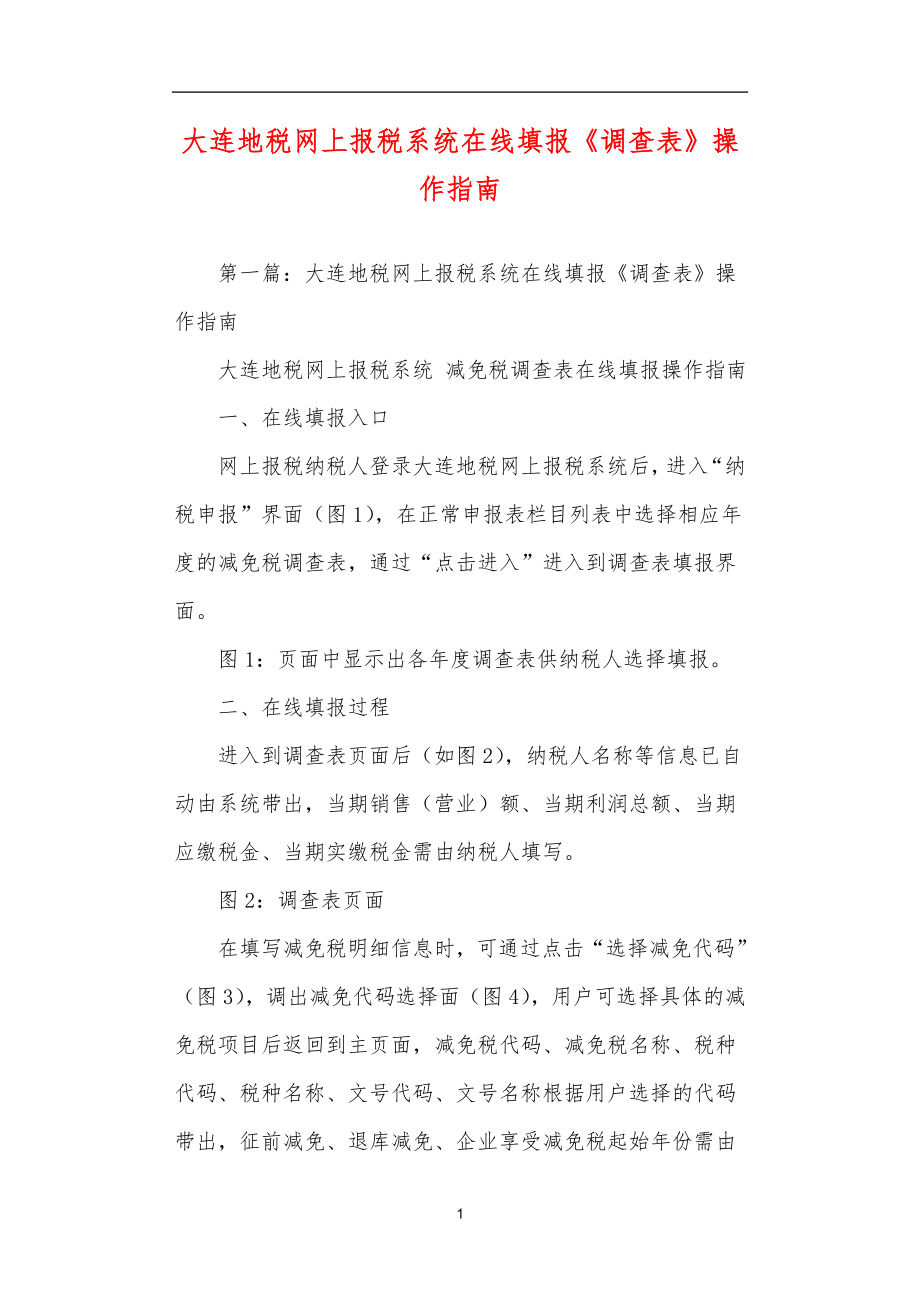


《大连地税网上报税系统在线填报调查表操作指南》由会员分享,可在线阅读,更多相关《大连地税网上报税系统在线填报调查表操作指南(28页珍藏版)》请在装配图网上搜索。
1、大连地税网上报税系统在线填报调查表操作指南第一篇:大连地税网上报税系统在线填报调查表操作指南大连地税网上报税系统 减免税调查表在线填报操作指南一、在线填报入口网上报税纳税人登录大连地税网上报税系统后,进入“纳税申报”界面(图1),在正常申报表栏目列表中选择相应年度的减免税调查表,通过“点击进入”进入到调查表填报界面。图1:页面中显示出各年度调查表供纳税人选择填报。二、在线填报过程进入到调查表页面后(如图2),纳税人名称等信息已自动由系统带出,当期销售(营业)额、当期利润总额、当期应缴税金、当期实缴税金需由纳税人填写。图2:调查表页面在填写减免税明细信息时,可通过点击“选择减免代码”(图3),调
2、出减免代码选择面(图4),用户可选择具体的减免税项目后返回到主页面,减免税代码、减免税名称、税种代码、税种名称、文号代码、文号名称根据用户选择的代码带出,征前减免、退库减免、企业享受减免税起始年份需由用户填写,填写完一条数据后,可点击新增按钮新增一条数据,如要删除数据,可将要删除的行打挑选中,再点击删除按钮。填写完报表后可点击保存按钮完成填报。图3:选择减免代码链接图4:减免代码选择页面三、注意事项1.如果纳税人不享受减免税,必须填写当期销售(营业)额、当期利润总额、当期应缴税金、当期实缴税金这四个项目后对报表进行保存。2.纳税人在进入调查表页面时,如以前曾经填写过报表,系统会进行提示是否重新
3、填写报表,如点击“是”则会对旧数据进行覆盖。第二篇:申请办理网上报税指南(地税)申请办理网上报税指南(地税)1、到地税取表格:1)委托银行划缴税三方协议书;2)网上申报登记申报;3)网上办税协议书。2、填写三方协议书、加盖公章,拿到评估办公室打印三方协议号,盖上地税的业务章。3、带着三方协议到银行办理(可以用对公账户扣税,也可以用私人账户扣税),各银行要求不一样,请带齐证件,最好事先电话咨询。4、带三方协议回去地税评估办公室盖印。5、填写网上申报登记申请表网上办税协议书(一式两份)加盖公章,交到地税大厅。6、办理完毕后,下一个月开始可以网上报税,默认密码为:123456。7、如有不懂,可咨询办
4、税热线:12366第三篇:山东地税网上申报系统操作指南网上办税指南操作指南一、 网上申报山东地税网上申报项目作为山东地税税务管理信息系统项目的一部分,依托于山东省现有网络技术和税收征管模式的发展变化,以完成“网上报税”为核心的任务,为纳税人提供安全、便捷、完整的申报、纳税服务。网上申报系统主要包括涉税通知、纳税人信息管理、填写申报表、正式申报、网上划款、申报查询、划款查询、退出系统几部分。(一)前期准备工作当您在登录到本系统进行申报、缴款业务之前,应首先到征收大厅办理税务登记及相关业务(如税种鉴定、签属税银协议、网上申报方式等)。税务人员将纳税人登记、鉴定等信息保存到征管系统后,由网上申报管理
5、人员登录到网上申报管理平台,完成纳税人的发行工作。而后纳税人即可登录到网上申报系统开始申报、缴款业务。(纳税人识别号:税务机关进行税务登记后编制的唯一的识别号,密码:初始密码由税务人员在纳税人发行模块设置的。纳税人也可以通过纳税人信息管理模块修改自己的密码)。(二)如何使用网上申报功能正常流程开始输入网上申报系统地址输入纳税人识别号、密码及校验码点击“登录”按钮请求登录到网上申报系统登录成功。图一 登录山东地税网上申博系统页面图二 输入纳税人识别号、密码、校验码图三 成功登录后(三)涉税通知进入大厅界面(即可看到涉税通知)点击涉税通知点击查看通知图四 查看通知界面(四)填写申报表在山东省济南市
6、地方税务局网络申报系统操作平台中按照 “用户登录”“填写申报表”“网上申报系统”“营业税(菜单)”“营业税主表 (菜单项)” “营业税主表页面”的顺序进入后填写数据。图五营业税录入主界面图六 保存后主界面显示图七 申报成功后主界面1、可以做修改操作,修改完成后,点击保存按钮。2、可以做删除操作,点击删除按钮,删除整张表中的数据。3、可以做返回操作,点击返回按钮返回。三、申报成功后主界面由界面所示:1、可以做打印操作,点击打印按钮,打印该页面。2、可以做返回操作,点击返回按钮返回。图八 保存成功提示界面图九 删除成功提示界面图十 打印界面图十一 返回到的界面二、正式申报正式申报是纳税人在填写完申
7、报表后,将自己填写的数据通过此模块申报到征管部门的过程,该纳税人也可在此模块查看自己每个申报表的申报状态。流程:进入大厅界面点击正式申报查看每个申报表的申报状态申报各个表 正式申报界面介绍纳税人开始正式申报时,根据纳税人是否填写申报表会出现以下两种不同界面: 当该纳税人填写过申报表有申报信息时页面如下:图十二正式申报内容以表格的形式出现的,分为申报表、申报状态、申报三个字段,而其根据不同表出现形式也不一样:申报表:是指该纳税人填写的所有表的名称,将其显示出来,以后操作就是对其对应的表操作申报状态:分为未申报、已申报和申报过期三种申报:同样与申报状态相对应分为三种情况第一 当此表未申报时,出现申
8、报按钮,按其即可进行申报第二 当此表显示已申报时,出现成功标志(五角星)第三 当此表显示申报过期时,为空当该纳税人还没有填写申报表,打开正式申报,页面如下:图十三因此,只有在填写完申报表后,才会有数据可以申报。申报;当填完申报表,查看申报状态后点击申报,将提示如下界面:图十四点击确定后即可申报此申报表。注意事项: 一定要注意各个申报表是年报、月报、季报还是按次申报,以此记住各个表的期限,在申报时不要超过了申报期限。三、网上划款流程:进入大厅界面点击网上划款查看应缴纳的税额在是否划款上打对勾单击确认纳税人进入网上划款界面时,根据申报表申报成功与否会出现如下两种不同情况的页面: 当该纳税人有申报成
9、功的记录时页面如下:图十五 网上划款界面以上主要由两部分组成第一 纳税人基本信息(纳税人识别号、名称、银行名称及缴款帐号),纳税人应仔细核对信息,以免出现错误。第二 交款表 内有缴款税种、税款属期、缴款期限等,这是该纳税人对每个税种营缴税款的汇总,认真核对税额后在是否划款那划对勾,然后点击确认即可。当在该纳税人没有申报成功的申报表,而打开网上划款模块时页面如下:图十六因此,网上划款必须在自己申报成功之后,才能进行申报数据的划款。注意事项:查看好自己的账户号码及所交税额,然后再确认划款四、申报查询流程:进入纳税大厅界面点击申报查询输入所属属期起止单击确认进入如在所属属期内有申报表则点击表名链接查
10、看申报数据。图十七输入所属属期起、止点击确认查找,因为这是申报表的所属属期,记住所属属期起必须小于或等于所属属期止,不然就无法查询。而当输入查询后根据是否有此期间的数据,输出页面分为以下两种情况:当有此所属属期期间的申报记录时显示页面如下:图十八查询结果包括所属属期、申报表、申报时间及申报状态四个字段,点击申报表的链接即可看到以前输入的数据。当该纳税人在此期间没有申报成功的记录时,显示页面如下:图十九在所选属期内找到申报成功的申报表后,单击申报表表名,即可查看所填写的该申报表,如下所示:图二十注意事项:该过程取得是申报成功的申报表,没有申报或申报失败的不会显示,并且要输入正确的所属属期才能查找
11、到想要的数据。五、划款查询流程:进入纳税大厅界面点击划款查询输入所属属期起止单击确认进入如在所属属期内有划款记录则点击税票号码链接查看税票开具。图二十一 划款查询界面输入所属属期起、止点击确认查找,因为这是申报表的所属属期,记住所属属期起必须小于或等于所属属期止,不然就无法查询。而当输入查询后根据是否有此期间的数据,输出页面分为以下两种情况:图二十五 没有划款记录时显示页面图二十六 划款记录时,显示页面图二十七 查看税票开具回执注意事项:该过程是划款成功后查询的划款信息,当该纳税人没有划款或划款失败时查不出信息,并且要输入正确的所属属期才能查找到想要的数据。六、其他事项1.由于因纳税人操作失误
12、,出现征收期内未报税或金税卡清卡失败,又未及时发现的,请携带金税卡到办税服务厅进行逾期报税或清卡。2.纳税人因开局红字发票造成无法报水清卡的,请携带税控IC卡到办税服务厅进行报税清卡。3.每月初纳税人需完成抄税后才可进行营业税发票的开具,纳税人可以先进行抄税,再进行网上申报,到税务机关领购营业税发票,须在报税清卡后,否则税务机关将无法打开税控IC卡办理业务。第四篇:网上指标系统在线填报操作快速指南-重点税源企业报表网上直报系统重点税源企业报表网上直报系统在线填报操作指南(2022年版)一、登录 . 2二、选择任务 . 2三、确认报表期 . 3四、录入数据 . 4 4.1下载及安装插件 . 4
13、4.2数据录入 . 6五、审核数据 . 7 5.1自动审核 . 7 5.2手动审核 . 8 5.3变长表审核 . 9六、上报数据 . 10七、其他功能介绍 . 10 7.1离线填报介绍. 10 7.2 另存报表为Excel表 . 11 7.3修改登录密码. 12 7.4消息管理 . 12一、登录在IE浏览器的地址栏中输入报表服务器的地址http:/www.,依次点击“办税服务厅办税区网上直报重点税源网上直报系统”。显示出服务器上的“重点税源网上直报系统”任务组,如下图。图1:页面中显示了服务器上已创建的任务组及相关公告内容。 用户名:也就是填报单位的单位代码, 统一设置为企业的国税纳税识别号。
14、 密码:即登录密码,2022年、2022年两年都达到重点税源标准的企业登陆密码与其2022年登陆密码一致,系统未做更改。2022年新增达到重点税源企业标准的纳税人登录密码为其纳税识别号。企业进入系统后可自行修改登陆密码。,登录后企业可自行修改。请注意:只有重点税源企业的用户名存在于任务组中的单位列表中。未达重点税源企业标准的企业代码不存在于单位列表中,因此不能登录系统。二、选择任务在图1对话框中依次输入“用户代码”和“密码”,点击【确定】按钮,系统显示图2所示页面,页面中显示了任务组的报表任务。图2:选择2022年重点税源报表任务上图中显示,此任务组中的两个报表任务。其中2022年重点税源监控
15、月报表作为展示任务,只能进入查看本重点税源企业2022年上报的历史数据,但是不能再进行填报操作。2022年重点税源监控月报表为本年使用的报表任务,企业可以查看本年已上报的数据并能够填报下月数据。注意:1.填报2022年属期报表只能在2022年重点税源月报表任务中操作, 2022年重点税源月报表将变更为展示任务,企业只能进入查看历史数据,不能再进行填报操作。 2.展示任务中只存在上年重点税源企业的历史数据,若上年不是重点税源企业,进入后将没有报表显示。三、确认报表期在填报数据前必须明确要填报数据所属的报表期。 当前报表期:表示当前所处的报表时期。 已填报报表期:表明本期已上报过数据。如果要填报的
16、报表期在页面上没有列出,可以通过“更多报表期”来选择其他报表期。如下图3:图3:企业选择报表期及填报方式四、录入数据4.1下载及安装插件选择要填报数据的报表期后,点击“在线填报”就可填报数据了。如果是第一次使用本系统或插件升级后,系统会提示下载插件。(图4)插件下载失败的可能是以下几种情况造成的:1、在windows XP系统中,出现如下提示,(图5)点击上图中黄色文字部分,系统提示如下,(图6)选择“安装ActiveX 控件”即可安装插件。用户也可手工修改IE属性,修改方法如下:在IE浏览器,选择IE的 菜单 工具-Internet 选项-安全-自定义级别-ActiveX 控件和插件,将 “
17、下载已签名的 ActiveX 控件”和“运行 ActiveX 控件和插件”设置为“启用” ,如下图。(图7)2、IE的安全级别设置过高:可将Internet 区域的安全级别设置成为“默认级别”或“安全级别-低”,点击重置按钮后点击【确定】。如上图7中左图所示。(注:安全级别重置仅对本次下载插件有效,下载后系统会自动还原为原安全级别,因此不会影响用户电脑安全)。3、如果安装了类似3721上网助手等控件屏蔽工具,可将IE工具栏上的上网助手设置为“不拦截”。(图8)4、登录Windows的用户操作权限不够,可选择具有较高操作权限的用户名或以超级用户Administrator登录Windows。插件下
18、载安装后,如果服务器上的插件没有升级,则再次填报选择报表期数据时,系统不会再次下载插件。插件正确安装后,系统就会在新的IE窗口中打开报表。如图9所示。4.2数据录入在线插件安装成功后,系统将从服务器上下载报表任务,并在IE窗口中打开报表任务,如下图9。(图9)重点税源报表填报在图9中选择要输入数据的表元,即可以直接用键盘输入数据了(新输入的数据将覆盖原来的数据),用鼠标点击想要编辑的表元,则表元里会出现一个闪动的输入提示符,这时可以直接用键盘输入数据,另外,也可以用键盘来移动录入焦点。在填报数据时,用户点击页面下侧的报表标签切换报表。在报表标签上点击鼠标右键,弹出如下菜单,选择报表标签的显示方
19、式并切换到相应的报表。(图10)注:当重新修改录入已上报数据时,如果上级已锁定当前数据,则在线填报时系统会出现如下提示,用户不能再修改数据。(图11)五、审核数据纳税人数据填写完毕后,需进行审核,审核通不过时需填写审核情况说明,否则无法填报下一项目,也无法正常上报报表。若企业核实实际经营纳税情况属实仍出现错误提示,需要在审核情况说明表填写审核情况说明,然后可以正常上报数据。5.1自动审核如果录入或修改了某张报表后,试图切换到其它报表时报表数据不符合审核关系,则系统会自动审核当前表。如若没有选择行业代码,会弹出如下对话框:(图12)事实上,系统中的审核是无处不在的。当保存数据、计算报表、汇总以及
20、切换报表时系统都会自动检查当前报表的数据是否正确,如果存在没有通过审核的数据,则弹出错误所示对话框。审核通不过时需填写审核情况说明,否则无法填报下一项目,也无法正常上报报表。若企业核实实际经营纳税情况属实仍出现错误提示,需要在审核情况说明表填写审核情况说明,然后可以正常上报数据。5.2手动审核系统中的审核分为逻辑性审核和合理性审核(其中:【审核当前表】、【审核当前行】、【审核所有报表】进行的是逻辑性审核)。逻辑性审核主要检查报表数据是否满足一定的逻辑性关系。合理性审核与逻辑性审核的操作方法类似。自动审核只能审核当前表的表内公式,如果需要审核所有报表进行表内表间审核,请选择工具栏核结果如下图所示
21、:按钮下拉菜单中的【审核所有报表】来完成。审(图13)当选中审核结果列表中的某一条目时,与该条目相关的表元(错误相关表元)将会用红色醒目显示标记出来,方便用户定位修改。(如果是合理性审核,则出错表元以黄色显示)。(图14)双击审核结果列表中的某一条目时可以看到当前出错信息对应的审核公式。(图15)5.3变长表审核变长表是一张行数不固定的报表表,其审核与行列数据固定的基本表的审核不同。当录入完一行数据后,如果该行数据不符合审核关系,此数据行中将会划一红线,表示此行数据没有通过审核。如下图所示。(图16)选定某一未通过审核的数据行,选择右键菜单中的“审核当前行”,可查看详细审核提示信息。要查看变长
22、表的详细审核信息,可在报表区域中点击鼠标右键,在菜单中选择“审核当前行”,系统将在图15所示审核窗口中显示审核提示信息。(图17)上报数据前,点击菜单栏上【审核】旁的下拉箭头,选择“审核所有报表”,确认所有报表审核无误即可上报数据。(图18)六、上报数据所有报表审核通过后,点击菜单栏上的【上报】按钮,将数据上报到服务器。 如果在上报时发现网络连接中断,请选择【上报】按钮旁下拉箭头中的【保存到本地磁盘】,将数据上报到磁盘;网络连接正常后,选择【装入本地数据】将保存至磁盘中的数据装入后,再上报至服务器。(图19)七、其他功能介绍7.1离线填报介绍当用户上网条件不方便或报表任务中的报表很多,需要比较
23、长的填报时间时,可使用【离线填报】方式填报数据。选择【离线填报】,系统将自动在本机上安装离线填报工具。请注意:为避免企业填报错误,目前报表服务器尚未开放离线填报模式。 在图3中点击选择【离线填报】,系统提示:首先从服务器上下载离线填报工具,并安装在本机上,如下图所示,(图2022图21)根据提示,点击【下一步】或【是】,将离线填报工具安装到本机上。 离线填报工具安装成功后,系统将会自动打开报表任务,企业可以打开并填报报表,审核完成后点上报数据就行,具体过程与在线填报类似。7.2 另存报表为Excel表在线填报时,可以将报表保存为Excel文件。如图9显示的填报界面中,点击上方的【编辑】菜单,选
24、择【导出所有报表为Excel】,系统将提示选择Excel文件的保存目录。选择了保存目录后,当前报表将被另存为Excel格式。图22 导出数据到ExceL表7.3修改登录密码填报单位登录时的密码默认与登录代码相同,为了保证数据的安全性,在成功登录后,最好修改登录密码。填报单位登录成功后,在图2所示页面中,点击菜单【编辑】,选择【报表户信息】,系统显示如下修改帐号页面,图23 修改报表户密码在上图中输入旧密码,设定新密码后,即可修改密码。如果填报单位忘记了登录密码,只能联系主管税务机关,由税务机关重新设置登陆密码。7.4消息管理在消息管理中,填报单位可以查看税务机关发送给自己的消息。在图2所示页面
25、中点击菜单【查看】,选择【消息管理】,系统将显示“消息管理页面”,页面将列出所有未读取的消息图24 查看消息通知点击消息的标题,即可查看消息。纳税人操作过程中如有疑问,可咨询所属税务机关重点税源管理人员,或致电123661咨询办理。第五篇:黑龙江地税网上报税系统常见问题0808黑龙江地税网上报税系统常见问题解答更新时间:2022年08年08日一、安装及证书导入1、导入证书后出现以“通信安全验证失败,该用户不存在。”,如何解决?解决办法:导致原因是税务机关系统内不存在该纳税人识别号的纳税人信息,请与税务机关联系核实。2、网上报税证书丢失,如何补领? 答:联系主管税务机关领取,携带U盘去拷贝,根据
26、省局的要求老网报已经关闭,无法通过老网报下载。3、导入证书时出现“验证证书失败!Unable to connect the remote server”和“验证证书失败!The remote name could not be resolved;ts-”提示,如何解决?答:检查当前计算机是否能正常访问网络,保证与服务器连接畅通。可以通过访问 http:/ts-来查看当前计算机能否访问网报服务器。访问此网址打开的1 是省局网站。如不能访问,开放此域名http:/ts-及80端口。4、安装出现以下提示如何处理?答:安装的系统为xp 操作系统没有.Net Framework 4.0组件,可以直接点安
27、装系统自动下载安装(但较慢),也可以自己下载安装.Net Framework 4.0组件。5、导入证书出现“证书校验失败,是否要重新导入证书?”的提示,如何处理?答:出现以上提示有三种可能:一是用工大软件发放的存储介质为光盘版的秘钥证书导入的;二是纳税人操作错误没导入正确的证书;三是纳税人留存的证书本身就不是该企业证书;四、纳税人识别号输入错误,可能录入的是微机管理编码。解决办法:营改增企业可以试试导一下国税拷贝的证书,不是营改增企业的如果操作2 没问题,8号以后去地税拷贝一个盘号为纳税人识别号的证书,拷贝完立即生效6、纳税人单位使用的网络如果有上网限制如何处理?答:开放此域名http:/ts
28、-及80端口。(服务器联通IP:1.58.124.70)7、安装软件时出现以下提示如何处理?答:安装文件不完整,重新下载软件安装。8、四证合一以后,税号换了,原来证书还可以使用么?答:8月1日前原则上只要地税做了变更就能使用,之后变更的必须重新生成证书。9、安装软件出现以下提示,如何解决。答:操作系统没有.Net Framework 4.0组件,请下载安装。10、Windows7安装.Net Framework 4.0安装失败出现以下提示,如何处理。3答:可以尝试安装.Net Framework 4.6来解决。11、导入证书出现以下提示,如何处理?答:用户上网方式可能采用的是代理服务器上网,保
29、证代理服务器设置正确。12、安装软件出现“无效驱动器H:”的提示如何处理?4 答:参考解决办法,在当前计算机上插入一个U盘,在计算机(我的电脑)上点右键-管理-磁盘管理,把U盘符改成H即可。或电脑同时插入多个U盘最终出现H盘也可以。13、导入证书提示“证书税号与当前用户不一致,请核实”,如何解决?答:纳税人已成功导入一个纳税人信息后,不能切换其他纳税人导入,如果想更换纳税人只能卸载重装。14、在查询、申报、划款、导入证书等需要验证证书的过程中出现以下提示如何处理?答:是因为服务器压力较大,反复多试几次即可解决。515、软件登录时出现以下提示,如何处理?答:当前软件的数据库缺表,可以卸载软件安装
30、最新版软件。二、网上申报设置1、下载三方协议信息后,出现以下提示如何解决?解决办法:金税三期数据迁移中,8号后如还有该提示,说明三方协议没有验证通过,需要重新签订。2、如何设置财务报表类型?解决办法:网上申报设置-财务报表设置内设置。3、如何设置企业所得税预缴方式?解决办法:网上申报设置-企业所得税设置内设置。(需先提取基础数据,再做设置)4、申报作废出现以下提示,如何处理?6答:该提示代表申报数据已经划款,已进行申报划款的申报数据不能作废,需要作废请联系税务机关处理。5、申报划款出现“划款失败!错误代码FG4,预算科目代码不存在或参数状态错误”,如何处理。答:可以逐一税费种划款,哪个税费种划
31、款不过去,就是该税费种认定中的预算分配比例错误,联系专管员处理。7、对城镇土地使用税进行划款出现获取预算分配比例为多个的提示如何处理?7 答:税费种认定中的预算分配比例错误,联系专管员处理(需要税务机关向金三业务组反馈)。8、申报作废时出现“该笔申报已扣款锁定,不能作废!”,如何处理?答:该申报已经发起了扣款,但是扣款情况未知,所以暂时不允许作废!9、申报划款出现“纳税人欠税信息已发生变化,请重新查询欠税信息”的提示如何处理?答:在申报划款里重新点击查询在划款,或尝试逐个划款。10、申报划款时出现“划款失败!错误代码FAB,账户状态错”,如何处理?8答:联系银行检查银行账户状态及三方协议情况在
32、进行划款。三、申报服务1、提取基础信息后,在信息采集下获取不到应申报信息。解决办法:检查税费种认定信息,如有问题的需要联系税务机关在金税三期中修改。修改完成后,税务机关刷新应申报清单。确认更新后纳税人在客户端重新提取基础数据。2、已申报成功的数据,如何修改再次申报?解决办法:如果未划款,可在申报服务-申报作废内进行作废操作。如果已划款需到税务机关处理。3、如何查询当前纳税人的税费种鉴定? 解决办法:申报服务-税费种认定清单内查询。4、提取应申报数据失败,如何处理?9答:导致原因现在税务机关还没刷应申报清单,金三上线期间8号后在申报,金三上线后可以联系专管员手工刷新应申报清单,也可以等待几天,等
33、批量计划自动刷新。5、提取基础数据从金税三期里提取那些内容?答:纳税人基础数据、校验系统时间、提取应申报数据、提取税费种认定。四、信息采集1、附加税不能申报(城维税、教附、地方教附)。解决办法:联系税务机关检查税费种认定中附加税是否认定为“主税”,附加税应认定为“附税”。2、房产税、土地使用税、车船税在采集模块下查不到。解决办法:网上申报房产税、土地使用税、车船税,数据来源于金税三期税源信息,没有税源信息的情况下,无法提取应申报数据。如无应申报数据,需要纳税人与主管税务机关联系,在金税三期中进行税源信息维护并刷新应申报清单,纳税人再在客户端中重新提取基础数据申报。3、信息采集下为什么没有要申报
34、的报表?解决办法:纳税人只能申报本期应申报清单内存在的税费种。如坚持要申报请联系税务机关调整税费种鉴定,并刷新金税三期应申报清单。4、附表填写并保存后,主表没有提取附表信息。10 解决办法:点击主表【提取表间】按钮。5、点击信息采集出现以下提示,如何解决?答:按照提示返回主页,导入企业信息。6、信息采集下无任何纳税申报表,如何处理?答:首先,在申报服务下的提取基础数据模块,提取一下基础数据,然后到本月应申报清单内查询一下是否有本月应申报的数据,如果本月应申报清单为空,代表本月没有可申报的税种,如果纳税人有异议,让其联系税务机关调整税费种鉴定,并刷新金税三期应申报清单。五、社保申报1、六、业务问
35、题1、四证合一后,国税变更纳税人识别号,地税需要变更纳税人识别号么?答:根据国家相关法律法规,工商变更后必须去国地税变更税务登记,上述问题具体咨询税务机关。2、土地证使用税、房产税、车船税纳税人可以自行修改内容么?可以零申报么? 答:土地证使用税、房产税、车船税纳税人不可以修改内容,只能按照金三提取的数据进行申报,如果纳税人有异议联系税务局处理。土地证使用税、房产税、车船税如11 果在局端做过减免税的备案或者已预缴税款的备案,可能存在从金三提取出来的是零申报的报表,但纳税人不能自行修改成零申报。3、金税三期税费种鉴定都包含那些内容?答:1、主附税标志(主税、附税)2、征收代理方式(自行申报、代收代缴、代扣代缴、其他征收方式)3、行业4、所属税务机关(到科所)5、征收项目6、认定有效期起7、认定有效期止8、征收品目9、征收子目10、税率或单位税额11、纳税期限12、申报期限13、缴款期限14、预算科目15、预算分配比例16、国库1228
- 温馨提示:
1: 本站所有资源如无特殊说明,都需要本地电脑安装OFFICE2007和PDF阅读器。图纸软件为CAD,CAXA,PROE,UG,SolidWorks等.压缩文件请下载最新的WinRAR软件解压。
2: 本站的文档不包含任何第三方提供的附件图纸等,如果需要附件,请联系上传者。文件的所有权益归上传用户所有。
3.本站RAR压缩包中若带图纸,网页内容里面会有图纸预览,若没有图纸预览就没有图纸。
4. 未经权益所有人同意不得将文件中的内容挪作商业或盈利用途。
5. 装配图网仅提供信息存储空间,仅对用户上传内容的表现方式做保护处理,对用户上传分享的文档内容本身不做任何修改或编辑,并不能对任何下载内容负责。
6. 下载文件中如有侵权或不适当内容,请与我们联系,我们立即纠正。
7. 本站不保证下载资源的准确性、安全性和完整性, 同时也不承担用户因使用这些下载资源对自己和他人造成任何形式的伤害或损失。
